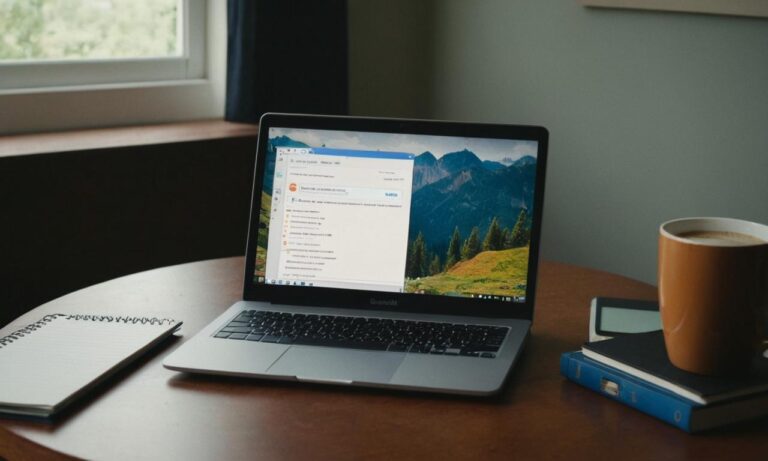W dzisiejszych czasach dbanie o bezpieczeństwo danych jest kluczowe, zwłaszcza jeśli chodzi o ważne informacje zawarte w naszych skrzynkach pocztowych. Dlatego też tworzenie kopii zapasowych, czyli tzw. backupu, naszej poczty Outlook może być niezwykle istotne. W niniejszym artykule omówimy kilka sposobów na zrobienie backupu poczty Outlook, abyś mógł spać spokojnie, mając pewność, że Twoje dane są bezpieczne.
Użyj wbudowanych narzędzi w Outlook
Pierwszym sposobem na wykonanie backupu poczty Outlook jest skorzystanie z wbudowanych narzędzi dostępnych w aplikacji. Outlook oferuje możliwość eksportu danych do pliku PST, który zawiera wszystkie wiadomości e-mail, kontakty, kalendarze itp.
Tworzenie kopii zapasowej za pomocą funkcji eksportu w Outlook:
- Otwórz program Outlook.
- Przejdź do zakładki „Plik”.
- Wybierz „Otwórz i eksportuj”, a następnie „Eksportuj do pliku”.
- Wybierz typ pliku jako plik PST.
- Wybierz foldery, które chcesz skopiować.
- Wybierz lokalizację, gdzie chcesz zapisać plik PST.
- Kliknij przycisk „OK” i poczekaj, aż Outlook ukończy proces eksportu.
Skorzystaj z narzędzi zewnętrznych
Jeśli chcesz bardziej zaawansowanego i elastycznego sposobu tworzenia kopii zapasowej poczty Outlook, możesz skorzystać z różnych narzędzi zewnętrznych dostępnych na rynku. Istnieje wiele programów specjalizujących się w tworzeniu backupów poczty elektronicznej, które mogą ułatwić Ci ten proces.
Przykładowe narzędzia do backupu poczty Outlook:
| Nazwa narzędzia | Opis |
|---|---|
| Kernel Outlook PST Viewer | Darmowe narzędzie do przeglądania plików PST i eksportowania danych z nich. |
| Backupify | Usługa online umożliwiająca automatyczne tworzenie kopii zapasowych poczty elektronicznej, w tym Outlook. |
| MailStore Home | Bezpłatne narzędzie do tworzenia kopii zapasowych poczty e-mail, obsługujące również protokół IMAP, POP3 i Exchange. |
Regularnie wykonywane kopie zapasowe
Niezależnie od tego, który sposób wybierzesz, ważne jest, aby wykonywać regularne kopie zapasowe swojej poczty Outlook. Możesz ustawić harmonogram automatycznych backupów, aby zapewnić ciągłą ochronę Twoich danych.
Pamiętaj, że backup danych to nie tylko kwestia bezpieczeństwa, ale także spokoju umysłu. Dlatego nie zaniedbuj tego zadania, a w razie potrzeby skorzystaj z powyższych wskazówek, aby zabezpieczyć swoją pocztę Outlook.
Najczęściej zadawane pytania
Jak często powinienem wykonywać kopie zapasowe?
Wskazane jest wykonywanie kopii zapasowych regularnie, najlepiej automatycznie, aby zapewnić ciągłą ochronę Twoich danych. W zależności od ilości i ważności przesyłanych wiadomości oraz innych danych, zaleca się wykonywanie backupów co najmniej raz na tydzień lub nawet codziennie.
Czy istnieje możliwość automatycznego harmonogramowania kopii zapasowych w Outlook?
Tak, Outlook oferuje możliwość ustawienia harmonogramu automatycznych backupów. Możesz skonfigurować system tak, aby regularnie wykonywał kopie zapasowe Twojej poczty zgodnie z preferencjami czasowymi i częstotliwością.
Czy istnieją inne sposoby przechowywania kopii zapasowych poza lokalnymi plikami PST?
Tak, istnieją różne opcje przechowywania kopii zapasowych poza plikami PST na dysku lokalnym. Możesz skorzystać z usług chmurowych, takich jak OneDrive, Dropbox lub Google Drive, aby przechowywać kopie zapasowe online. Jest to szczególnie przydatne w przypadku większych ilości danych lub w celu zwiększenia bezpieczeństwa poprzez przechowywanie kopii zapasowych w miejscu niezależnym od lokalnego systemu.
4. Monitorowanie i aktualizacja planu backupu
Nie wystarczy tylko ustawienie harmonogramu automatycznych kopii zapasowych. Ważne jest również regularne monitorowanie tego procesu oraz aktualizacja planu backupu w razie potrzeby. Sprawdzaj regularnie, czy backupy są wykonywane poprawnie i czy wszystkie potrzebne dane są objęte procesem tworzenia kopii zapasowych.
Zadbaj o to, aby plan backupu był elastyczny i dostosowany do zmieniających się potrzeb i warunków, aby zapewnić skuteczną ochronę Twoich danych w długiej perspektywie czasowej.